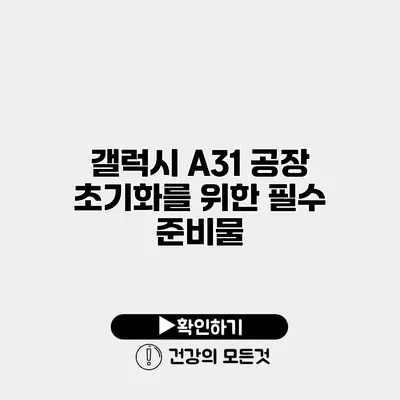갤럭시 A31을 사용하면서 기기가 느려지거나 다양한 문제가 발생하는 경우, 공장 초기화가 해결책이 될 수 있어요. 하지만 초기화를 진행하기 전에 꼭 준비해야 할 것들이 있어요. 이 글에서는 갤럭시 A31의 공장 초기화를 위한 필수 준비물과 단계별 가이드를 소개할게요.
✅ Wi-Fi 설정을 쉽게 리셋하는 방법을 알아보세요.
공장 초기화란 무엇인가요?
공장 초기화는 스마트폰의 데이터와 설정을 모두 삭제하고, 처음 구입했을 때 상태로 되돌리는 과정을 말해요. 이 과정은 기기의 성능을 향상시키고, 불필요한 데이터로 인한 문제를 해결해 줄 수 있어요.
공장 초기화의 필요성
- 기기 속도 향상: 사용 중 쌓인 불필요한 데이터로 인해 기기가 느려질 수 있어요. 초기화를 통해 이를 해결할 수 있어요.
- 문제 해결: 앱이 자주 충돌하거나 기기가 이상하게 작동할 때 초기화가 효과적이에요.
- 판매 전 준비: 기기를 판매하거나 다른 사람에게 줄 때, 개인 정보를 삭제하는 데 필수적이에요.
✅ 갤럭시 S4 LTEA 비밀번호 해제 방법을 지금 바로 알아보세요!
갤럭시 A31 공장 초기화를 위한 필수 준비물
갤럭시 A31 공장 초기화를 위해선 다음과 같은 준비물이 필요해요:
- 데이터 백업: 초기화를 진행하면 모든 데이터가 삭제되므로, 이전에 데이터를 안전하게 백업하는 것이 중요해요.
- 충전기: 초기화 과정에서 배터리가 다 떨어지지 않도록 충분히 충전된 상태가 필요해요.
- 구글 계정 정보: 초기화 후에는 구글 계정으로 다시 로그인해야 하므로, 계정 관련 정보를 준비해 두세요.
- SIM 카드 및 메모리 카드 제거: 초기화 시 기기에 저장된 정보가 모두 삭제되므로, 중요한 정보가 있다면 미리 제거하세요.
데이터 백업 방법
데이터를 안전하게 백업하기 위해 아래의 방법을 사용할 수 있어요:
- 삼성 클라우드: 갤럭시 A31의 설정에서 삼성 클라우드를 통해 사진, 동영상, 연락처 등을 백업할 수 있어요.
- 구글 드라이브: 구글 드라이브를 사용하면 문서, 이미지, 동영상을 클라우드에 저장할 수 있어요.
- PC 연동: USB 케이블을 사용하여 PC와 연결한 후, 각종 데이터를 옮길 수 있어요.
| 준비물 | 설명 |
|---|---|
| 데이터 백업 | 모든 데이터 삭제 전 클라우드 또는 PC에 저장 |
| 충전기 | 초기화 도중 배터리 소모를 방지 |
| 구글 계정 정보 | 초기화 후 다시 로그인해야 함 |
| SIM 카드 및 메모리 카드 | 삭제된 데이터 복구 방지 |
✅ 갤럭시 A31 데이터 백업 방법을 지금 바로 알아보세요!
갤럭시 A31 공장 초기화 방법
이제 준비물도 갖추었으니, 공장 초기화를 진행해 볼까요?
1. 설정 메뉴 열기
갤럭시 A31의 홈 화면에서 설정 아이콘을 찾아 눌러 주세요.
2. 일반 관리 선택하기
설정 메뉴에서 “일반 관리”를 선택해 주세요.
3. 재설정 선택하기
‘일반 관리’ 메뉴에서 “재설정” 옵션을 선택하면 여러 옵션이 나와요.
4. 공장 데이터 초기화 선택하기
“공장 데이터 초기화”를 선택하면 초기화 과정이 시작될 준비가 되어요. 이때 어떤 데이터가 삭제되는지 미리 확인할 수 있어요.
5. 초기화 진행하기
화면의 안내에 따라 초기화를 진행해 주세요. 초기화가 완료되면 기기가 자동으로 재부팅됩니다.
✅ 아이피타임 공유기를 안전하게 초기화하고 설정하는 방법을 알아보세요.
초기화 후 설정
초기화가 완료되면 기기가 다시 시작되고, 초기 설정 화면이 나타나요.
1. 언어 선택하기
원하는 언어를 선택해 주세요. 한국어를 선택하면 더욱 편리해요.
2. Wi-Fi 연결하기
인터넷 연결을 위해 Wi-Fi를 설정해 주세요.
3. 구글 계정 로그인
기존 구글 계정으로 로그인하면 이전에 백업한 데이터가 복원될 수 있어요.
4. 앱 다운로드 및 설치
필요한 앱을 다운로드하여 사용할 수 있도록 설정하세요.
✅ 갤럭시 A31 초기화 전 필수 체크리스트를 확인해 보세요.
주의사항과 팁
- 초기화 후 데이터를 복원하는 방법: 초기화 후 구글 계정으로 로그인 시 데이터가 복원될 수 있으나 일부 앱이나 설정은 수동으로 다시 설정해야 할 수 있어요.
- 지문 및 얼굴 인식 설정: 초기화 후에는 다시 지문이나 얼굴 인식을 설정해야 하니 미리 준비해 주세요.
결론
갤럭시 A31의 공장 초기화는 기기 문제 해결에 효과적인 방법이에요. 준비물과 단계를 잘 따라 진행하면 문제없이 초기화할 수 있어요. 기기의 성능을 다시 한 번 점검하고, 새로운 시작을 해 보세요. 언제든지 궁금한 점이 있다면 추가로 찾아보세요!
자주 묻는 질문 Q&A
Q1: 갤럭시 A31 공장 초기화란 무엇인가요?
A1: 공장 초기화는 스마트폰의 데이터와 설정을 모두 삭제하고 처음 구입했을 때 상태로 되돌리는 과정을 말합니다.
Q2: 공장 초기화를 위해 어떤 준비물이 필요한가요?
A2: 필요한 준비물은 데이터 백업, 충전기, 구글 계정 정보, SIM 카드 및 메모리 카드 제거입니다.
Q3: 공장 초기화 후 어떤 단계를 따라야 하나요?
A3: 초기화 후에는 언어 선택, Wi-Fi 연결, 구글 계정 로그인, 앱 다운로드 및 설치 과정을 진행해야 합니다.